怎样设置Linux系统分辨率
Posted
tags:
篇首语:本文由小常识网(cha138.com)小编为大家整理,主要介绍了怎样设置Linux系统分辨率相关的知识,希望对你有一定的参考价值。
怎样设置Linux系统分辨率
linus怎么更改屏幕分辨率设置?觉得linux的屏幕分辨率不理想,图片没有全屏显示或是画面模糊,就来看教程,学习linux屏幕分辨率如何设置。
1、如下图可以看到我们的屏幕两边都有黑条,这是我们的分辨率造成的,我们需要设置一个合适的分辨率。
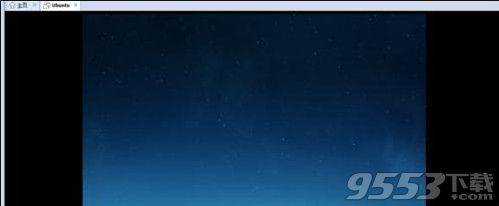
2、右键点击桌面,选择“显示设置”点击打开

3、在显示设置中,我们找到“分辨率这个选项”,左键点击它。
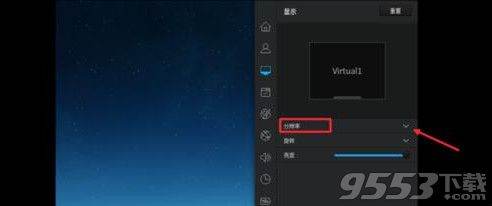
4、然后,我们会看到有很多的分辨率选择数值,选择一个合适的分辨率。
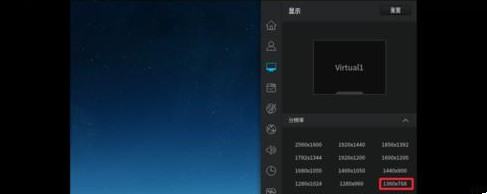
5、选择之后,我们点击右下角的“应用”,就可以在屏幕上看到所选的效果了。
参考技术A 修改linux系统分辨率前提要知道用的何种linux系统,桌面用的是何种版本等等。例如centos5.4版本的linux,桌面使用G,可以通过以下方法修改系统分辨率:
1,直接在图形化界面操作:
桌面---系统---管理---显示---硬件----配置---选择需要的分辨率即可
2,在命令行下修改分辨率:
使用xrandr查询系统可以使用的分辨率,一般每种分辨率的第一列都是SZ编号,
再通过xrandr -s SZ编号 命令就可以修改当前分辨率了。 参考技术B 我用在archlinux下是xrandr -s 1024x768 -r 60这个命令
1024x768是分辨率 60是刷新率本回答被提问者采纳
Linux系统Manjaro分辨率调整恢复
参考技术A之前将一台老笔记本换成了Manjaro系统,外接显示器时突然原笔记本电脑屏幕的分辨率降低,并且在系统设置页面中丢失了原有的1380×760分辨率,最大只有960×540的分辨率。
既然是linux系统,设置有关的内容一定可以用命令行解决。
系统设置丢失了分辨率模式,自己手动加上去就行了。
第一步,xrandr 查
首先用管理员权限,查看当前显示器的分辨模式
sudo xrandr -q
命令行会显示系统里有的分辨率。如果没有你显示器对应的分辨率,那么就需要自行添加。
第二步,cvt 设置分辨率
添加的第一步是使用 cvt 设置自定义分辨率。注意这里 cvt 命令后面两个的分辨率参数一定得是小于等于显示器最大支持的分辨率。
sudo cvt 1360 768
第三步,newmode 新增自己的分辨率
此时将会显示两行信息,找到 Modeline "1360x768_60.00" 的这个部分。 Modeline 后面的 "1380x760_60.00" 部分是这个分辨率的模式及的名字 ,从引号开始到最后全部选中复制下来。(命令行里鼠标右键有复制选项)
使用参数新增分辨率模式,指令如下:
xrandr --newmode 加上Modeline 后面的分辨率模式名以及一连串数字
举例而言,我的指令是
sudo xrandr --newmode "1360x768_60.00" 84.75 1360 1432 1568 1776 768 771 781 798 -hsync +vsync
第四步,add mode 添加配置
还需要将新的自定义分辨率模式,添加到指定的显示器配置中,显示器名字就是最开始 sudo xrandr -q 命令中看到有分辨率模式的那个显示器。
如果不想往上翻可以重新敲命令查一次。
这里可以看到笔记本自带的显示器名字是 LVDS1 ,所以使用 addmode 指令来添加。指令如下:
sudo xrandr --addmode 显示器名 分辨率模式名
因此我的指令是 (注意引号):
sudo xrandr --addmode LVDS1 "1360x768_60.00"
第五步,output 生效
最后一步,output 输出使其配置生效即可。指令如下:
sudo xrandr --output 显示器名 --mode 分辨率模式名
因此我的指令是 (注意引号):
sudo xrandr --output LVDS1 --mode "1360x768_60.00"
最后敲下回车,随着屏幕一闪,自定义分辨率就生效了。
这个设置可能会随着电脑重启失效,可以把相关命令保存成一个单独的shell文件方便执行。
所以说针对我自己的这台笔记本,可以把下面这些命令另存为 xrandr_1360.sh
执行的时候直接用 bash xrandr_1360.sh 就搞定啦。
以上是关于怎样设置Linux系统分辨率的主要内容,如果未能解决你的问题,请参考以下文章